Επιδιόρθωση Απαιτείται κωδικός πρόσβασης για την ενεργοποίηση του Touch ID σε iOS και Mac
Το Touch ID είναι η ηλεκτρονική λειτουργία αναγνώρισης δακτυλικών αποτυπωμάτων που εισήγαγε η Apple. Επιτρέπει στους χρήστες να ξεκλειδώνουν τις συσκευές τους, να πραγματοποιούν αγορές και να ελέγχουν την ταυτότητα εφαρμογών χωρίς να χρειάζεται να εισάγουν επανειλημμένα κωδικούς πρόσβασης. Πρόσφατα, ορισμένοι παραπονέθηκαν ότι είδαν ένα μήνυμα που έλεγε Απαιτείται ο κωδικός πρόσβασής σας για την ενεργοποίηση του Touch IDΑυτό το άρθρο έχει ως στόχο να εξηγήσει αυτό το πρόβλημα και να σας πει τι πρέπει να κάνετε όταν παρουσιαστεί το πρόβλημα στο iPhone, το iPad ή το Mac σας.
ΠΕΡΙΕΧΟΜΕΝΟ ΣΕΛΙΔΑΣ:
Μέρος 1: Όταν απαιτείται ο κωδικός πρόσβασής σας για την ενεργοποίηση του Touch ID
Αυτήν τη στιγμή, υπάρχουν τρεις γενιές αισθητήρων Touch ID. Είναι ενσωματωμένοι στο κουμπί Αρχικής οθόνης ή στο κουμπί Επάνω στη συσκευή σας. Πριν εξετάσουμε την αντιμετώπιση προβλημάτων, ας μιλήσουμε για τις συσκευές που είναι εξοπλισμένες με Touch ID:
iPhone 5s έως 8/8 Plus συμπεριλαμβανομένου του iPhone SE (1ης, 2ης και 3ης γενιάς)
Το iPad Pro 12.9 ιντσών κυκλοφόρησε το 2015 και το iPad Pro 9.7 ιντσών κυκλοφόρησε το 2016
iPad Pro (2ης γενιάς)
iPad Air 2 και 6
iPad mini 3 έως 7
iPad 5ης έως 11ης γενιάς
Το MacBook Pro/Air κυκλοφόρησε το 2016 και αργότερα
iMac (24 ιντσών, M1, 2021)/(24 ιντσών, M3, 2023)
Ενώ το Touch ID είναι βολικό, δεν είναι πάντα διαθέσιμο για το ξεκλείδωμα της συσκευής σας. Με άλλα λόγια, σε ορισμένες περιπτώσεις, απαιτείται ο κωδικός πρόσβασής σας για να ενεργοποιήσετε το Touch ID και να ξεκλειδώσετε τη συσκευή σας, όπως:
1. Αφού επανεκκινήσετε το iPhone, το iPad ή το Mac σας.
2. Έχουν περάσει περισσότερες από 48 ώρες από την τελευταία φορά που ξεκλειδώσατε τη συσκευή σας.
3. Κατά την προσθήκη ή τη διαγραφή δακτυλικού αποτυπώματος για χρήση με το Touch ID.
4. Όταν αλλάζετε τον κωδικό πρόσβασης της οθόνης κλειδώματος ή άλλες ρυθμίσεις ασφαλείας.
5. Μετά από πέντε αποτυχημένες προσπάθειες Touch ID στη σειρά.
6. Αφού αποσυνδεθείτε από τον Mac σας.
7. Ενημερώστε το λογισμικό.
8. Επαναφέρετε τη συσκευή σας στις εργοστασιακές ρυθμίσεις.
9. Η συσκευή σας είναι κλειδωμένη εξ αποστάσεως.
Μέρος 2: Τι να κάνετε εάν το Touch ID απαιτεί κωδικό πρόσβασης
Λύση 1: Ξεκλειδώστε τη συσκευή σας με τον κωδικό πρόσβασης
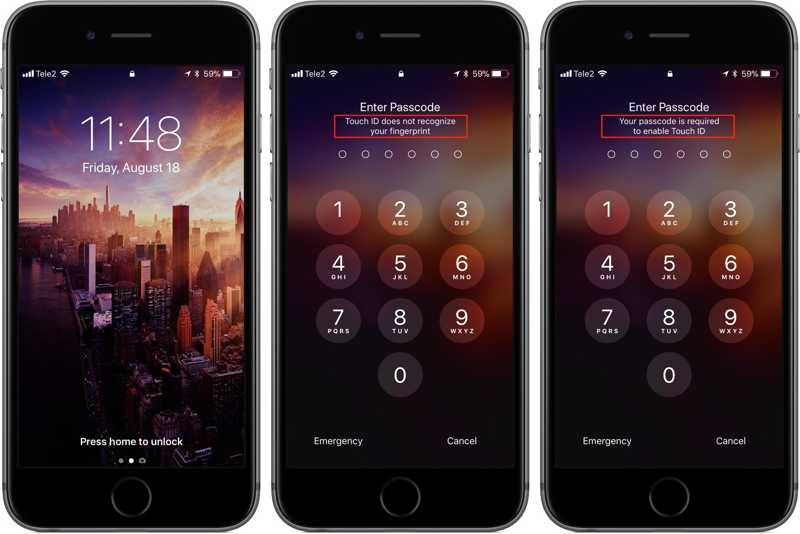
Όπως αναφέρει το μήνυμα, απαιτείται ο κωδικός πρόσβασής σας για την ενεργοποίηση του Touch ID. Μπορείτε να ξεκλειδώσετε τη συσκευή σας εισάγοντας τον κωδικό πρόσβασης σύνδεσης ή τον κωδικό πρόσβασής σας. Αυτή είναι η ευκολότερη λύση για να επαναφέρετε τη λειτουργία του Touch ID σας.
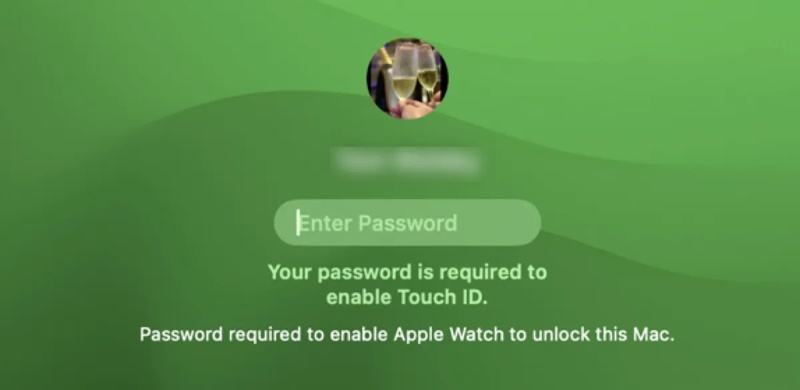
Λύση 2: Ενεργοποιήστε τη χρήση του Touch ID για το ξεκλείδωμα της συσκευής σας
Σε iPhone/iPad
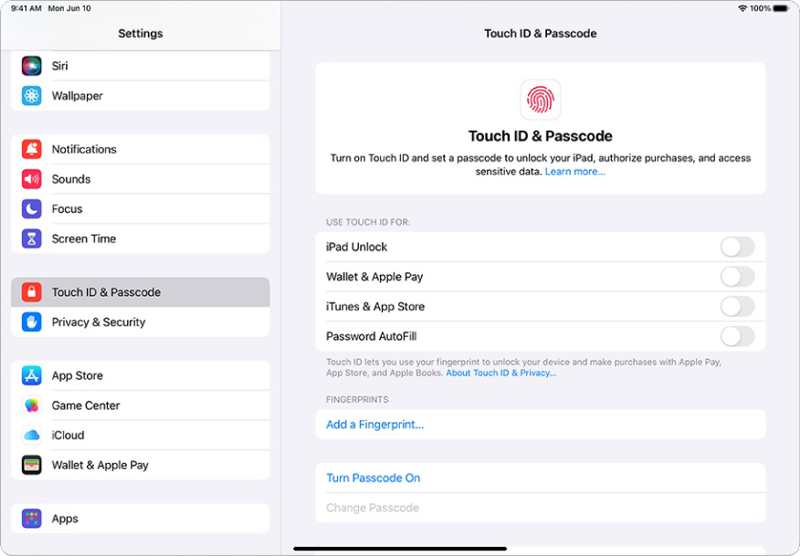
Βήμα 1. Ανοικτό Ρυθμίσεις εάν το Touch ID απαιτεί κωδικό πρόσβασης κατά την επανεκκίνηση του iPad.
Βήμα 2. Πηγαίνετε στο Αγγίξτε το αναγνωριστικό και τον κωδικό πρόσβασης.
Βήμα 3. Βεβαιωθείτε ότι έχετε ενεργοποιήσει Ξεκλείδωμα iPad.
Συμβουλές: Εάν το iPad Unlock είναι ενεργοποιημένο, απενεργοποιήστε το και ενεργοποιήστε το ξανά.
Σε Mac
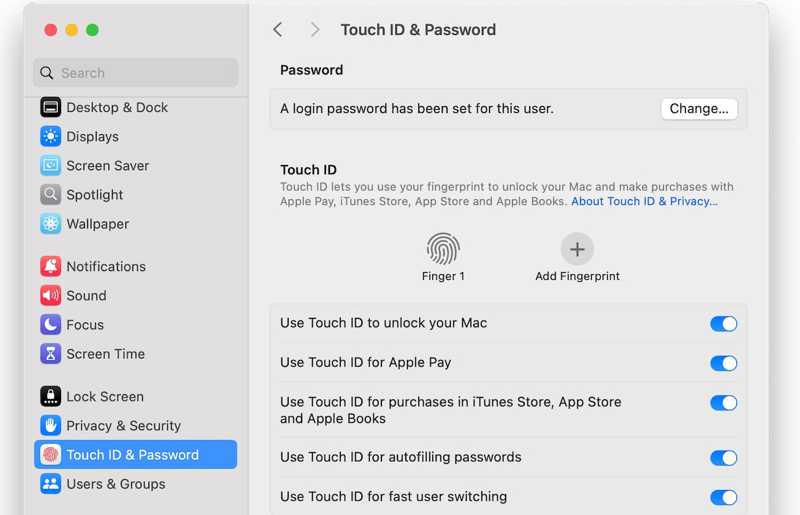
Βήμα 1. Πηγαίνετε στο Apple μενού.
Βήμα 2. Επιλέξτε Ρυθμίσεις συστήματος or Προτιμήσεις συστήματος.
Βήμα 3. Κάντε κλικ στο Αναγνωριστικό αφής και κωδικός πρόσβασης Tab.
Βήμα 4. Εναλλαγή Χρησιμοποιήστε το Touch ID για να ξεκλειδώσετε το Mac σας.
Λύση 3: Απενεργοποίηση της αυτόματης αποσύνδεσης μετά από αδράνεια
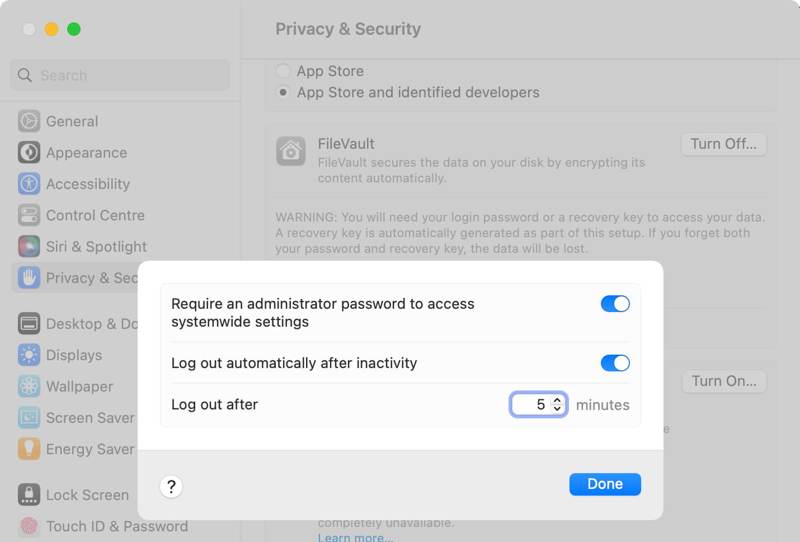
Βήμα 1. Επιλέξτε Ρυθμίσεις συστήματος or Προτιμήσεις συστήματος σε σας Apple μενού σε Mac.
Βήμα 2. Πηγαίνετε στο Απορρήτου και Ασφάλεια.
Βήμα 3. Κάντε κύλιση προς τα κάτω και κάντε κλικ Προηγμένη.
Βήμα 4. Εναλλαγή του Αυτόματη αποσύνδεση μετά από αδράνεια επιλογή.
Μέρος 3: Πώς να αφαιρέσετε το Touch ID και τον κωδικό πρόσβασης από το iPhone/iPad
Αν το μήνυμα που αναφέρει ότι απαιτείται κωδικός πρόσβασης για την ενεργοποίηση του Touch ID συνεχίζει να εμφανίζεται, Apeaksoft iOS Unlocker μπορεί να σας βοηθήσει να λύσετε αυτό το πρόβλημα. Μπορεί να διαγράψει τα Touch ID και τους κωδικούς πρόσβασης που είναι αποθηκευμένα στο iPhone ή το iPad σας. Στη συνέχεια, μπορείτε να ρυθμίσετε ένα νέο.
Ο ευκολότερος τρόπος για να σβήσετε το Touch ID και τον κωδικό πρόσβασης στο iPhone/iPad σας
- Ξεκλείδωμα ενός iPhone ή iPad με τρία βήματα.
- Σβήστε τους κωδικούς πρόσβασης με ψηφία, τα Touch ID και τα Face ID.
- Δεν απαιτείται ο κωδικός πρόσβασης του Apple ID σας.
- Υποστηρίξτε τα πιο πρόσφατα μοντέλα iPhone και iPad.
Ασφαλής λήψη
Ασφαλής λήψη

Πώς να αφαιρέσετε το Touch ID και τον κωδικό πρόσβασης από το iPhone/iPad σας
Βήμα 1. Εγκαταστήστε το εργαλείο αφαίρεσης του Touch ID
Εκκινήστε το καλύτερο εργαλείο αφαίρεσης Touch ID αφού το εγκαταστήσετε στον υπολογιστή σας. Υπάρχει μια άλλη έκδοση για Mac. Συνδέστε το iPhone σας στον υπολογιστή σας με ένα καλώδιο Lightning. Επιλέξτε το Σκουπίστε τον κωδικό πρόσβασης και κάντε κλικ στο Αρχική κουμπί.

Βήμα 2. Ελέγξτε τις πληροφορίες της συσκευής σας
Μόλις φορτωθούν οι πληροφορίες της συσκευής σας, ελέγξτε κάθε στοιχείο. Εάν κάποιο στοιχείο είναι λανθασμένο, διορθώστε το χειροκίνητα. Στη συνέχεια, κάντε κλικ στο Αρχική για να πραγματοποιήσετε λήψη του υλικολογισμικού.

Βήμα 3. Αφαίρεση Touch ID
Όταν ολοκληρωθεί η λήψη του υλικολογισμικού, εισαγάγετε 0000 Και κάντε κλικ στο Ξεκλειδώστε για να ξεκινήσετε αμέσως την κατάργηση των Touch ID και του ψηφιακού κωδικού πρόσβασης στο iPhone ή το iPad σας. Στη συνέχεια, το μήνυμα ότι ο κωδικός πρόσβασής σας απαιτείται για την ενεργοποίηση του Touch ID θα πρέπει να εξαφανιστεί.

Συμπέρασμα
Αυτό το άρθρο εξέτασε το γιατί Απαιτείται ο κωδικός πρόσβασής σας για την ενεργοποίηση του Touch ID και πώς να απαλλαγείτε από το μήνυμα. Μερικές φορές, το μήνυμα δεν είναι σφάλμα. Επιπλέον, μπορείτε να λύσετε το πρόβλημα ακολουθώντας τις λύσεις μας. Το Apeaksoft iOS Unlocker μπορεί να σας βοηθήσει να αφαιρέσετε τα μη φυσιολογικά Touch ID και τους κωδικούς πρόσβασης με ψηφία από το iPhone ή το iPad σας. Εάν έχετε άλλες ερωτήσεις σχετικά με αυτό το θέμα, μη διστάσετε να αφήσετε ένα μήνυμα κάτω από αυτήν την ανάρτηση και θα σας απαντήσουμε το συντομότερο δυνατό.
Σχετικά άρθρα
Αν ψάχνετε για μια μέθοδο για να βρείτε το Apple ID σας, είστε τυχεροί, καθώς αυτός ο οδηγός σας λέει πώς να το κάνετε στο iPhone και το Mac σας.
Επιδιόρθωση του Apple ID που δεν λειτουργεί στο iPhone με 6 λύσεις
Επιδιόρθωση αποτυχίας επαλήθευσης ταυτότητας Apple με 6 αποτελεσματικές λύσεις
Μάθετε τι πρέπει να κάνετε εάν το Apple ID σας είναι κλειδωμένο και δεν μπορείτε να συνδεθείτε στον λογαριασμό Apple σας από το iPhone ή το iPad σας.

